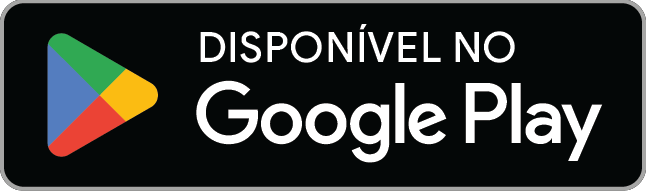Os anúncios pop-up costumavam ser uma maldição para a experiência dos usuários na internet. Clicou em um site aleatório? Pop-ups. Acessou acidentalmente o link errado? Mais pop-ups.
Felizmente, os navegadores da web e os bloqueadores de anúncios se tornaram mais sofisticados, e os pop-ups não são tão ruins quanto costumavam ser. Mas eles não desapareceram completamente: eles ainda podem achar uma brecha e surgir no navegador do seu computador ou (pior ainda!) do seu dispositivo móvel, onde podem bloquear uma parte maior da tela e ser mais difíceis de fechar.
Neste breve artigo: algumas informações sobre as ferramentas básicas que você pode usar para bloquear anúncios e pop-ups em smartphones Android.
Como bloquear anúncios pop-up no Chrome
Ao contrário do Chrome para computador, o Chrome para dispositivos móveis não é compatível com plug-ins. Isso significa que você tem apenas o bloqueador de pop-ups nativo do Chrome:
- Abra o Chrome.
- Toque no menu “⋮”.
- Toque em Configurações.
- Toque em Configurações do site.
- Toque em Pop-ups bloqueados e verifique se o filtro de bloqueio está ativado.
Como se livrar de anúncios pop-up em smartphones Samsung
Se você usa o navegador Chrome padrão em um smartphone Samsung, é possível configurar facilmente o bloqueador de pop-ups nativo. Isso deverá pelo menos limitar o número de pop-ups que você verá ao navegar no Chrome no seu dispositivo Samsung.
- Abra o Chrome.
- Toque no menu “⋮”.
- Toque em Configurações.
- Toque em Configurações do site.
- Toque em Pop-ups e redirecionamentos e verifique se a configuração está desativada.
- Retorne às Configurações do site e toque em Anúncios. Essa configuração também precisa estar desativada.
Se você usa o navegador Samsung Internet, há uma forma um pouco diferente de desativar os pop-ups.
- Abra o menu “Samsung Internet”.
- Toque em Mais.
- Toque em Configurações.
- Toque em Sites e downloads.
- Ative a configuração Bloquear pop-ups.
- Retorne ao menu “Samsung Internet” e toque em Bloqueadores de anúncios. Em seguida, você pode selecionar um bloqueador de anúncios que a Samsung aprovou para o seu navegador.
Navegação em dispositivos móveis do Brave
Em vez de mexer nas configurações e nos plug-ins de bloqueio de anúncios, há outra opção: usar um navegador que bloqueie todos os anúncios e rastreadores de terceiros (além de pop-ups!) por padrão. O navegador Brave, por exemplo, tem um recurso chamado Proteções que bloqueia automaticamente anúncios, pop-ups e rastreadores indesejados. Com o Brave, você não precisa baixar um bloqueador de anúncios de terceiros.
Comece a usar o Brave!